„Windows Defender“ veikia fone, kad būtų išsaugotaapsaugokite savo sistemą nuo kenksmingų programų ir procesų. Jis jums reguliariai praneš apie perspėjimą, kad patikrino, ar nerado nieko. Jame taip pat nurodoma, kai nustatoma potenciali grėsmė, nors kartais klaidingą failą jis identifikuoja kaip kenksmingą. Tai paprastai nutinka naudojant antivirusines programas ir paslaugas. „VirusTotal“ kartais gaus klaidingai teigiamą rezultatą ir net „Chrome“ neteisingai blokuos tam tikrus failus. Kartais „Windows Defender“ saugų failą pažymi kaip kenksmingą. Tokiu atveju failą galite pašalinti iš „Windows Defender“.
SPOILER ALERT: Slinkite žemyn ir žiūrėkite vaizdo įrašo vadovėlį šio straipsnio pabaigoje.
Atsargiai
Nors visiškai įmanoma, kad „Windows“Gynėjas žymi neteisingą failą, vis dėlto turėtume būti atsargūs, kad pridedate failą kaip išimtį. Jei failas yra programos „EXE“ ir po atnaujinimo staiga jis pažymimas kaip kenksmingas, jis iš tikrųjų gali turėti problemų. Kartais, retais atvejais, kas nors kenkėjiška tampa atnaujintos atnaujintos programos dalimi, kuri yra saugi, todėl turėtumėte pabandyti nuskaityti programą naudodami kitą antivirusą.
Jei atsisiuntėte programą iš nepatikimošaltinis, gali būti verta susidaryti antrąją nuomonę apie tai. Kartais kitaip saugios programos yra pakeistos kenkėjiškais kodais ir pateikiamos atsisiųsti iš internetinių saugyklų. Įsitikinkite, kad failą gavote iš patikimo šaltinio.
Pašalinti failą iš „Windows Defender“
Iš „Windows Defender“ galite išskirti failą, aplanką, procesą ar tam tikro tipo failą. Jei norite pridėti „Windows Defender“ išimtį, jums reikės administracinių teisių.
Atidarykite „Windows Defender“ ir spustelėkite mygtuką „Nustatymai“ kairiajame stulpelyje apačioje.

Nustatymų ekrane slinkite žemyn iki skyriaus „Apsauga nuo virusų ir grėsmių“, spustelėkite parinktį Apsauga nuo virusų ir grėsmių.
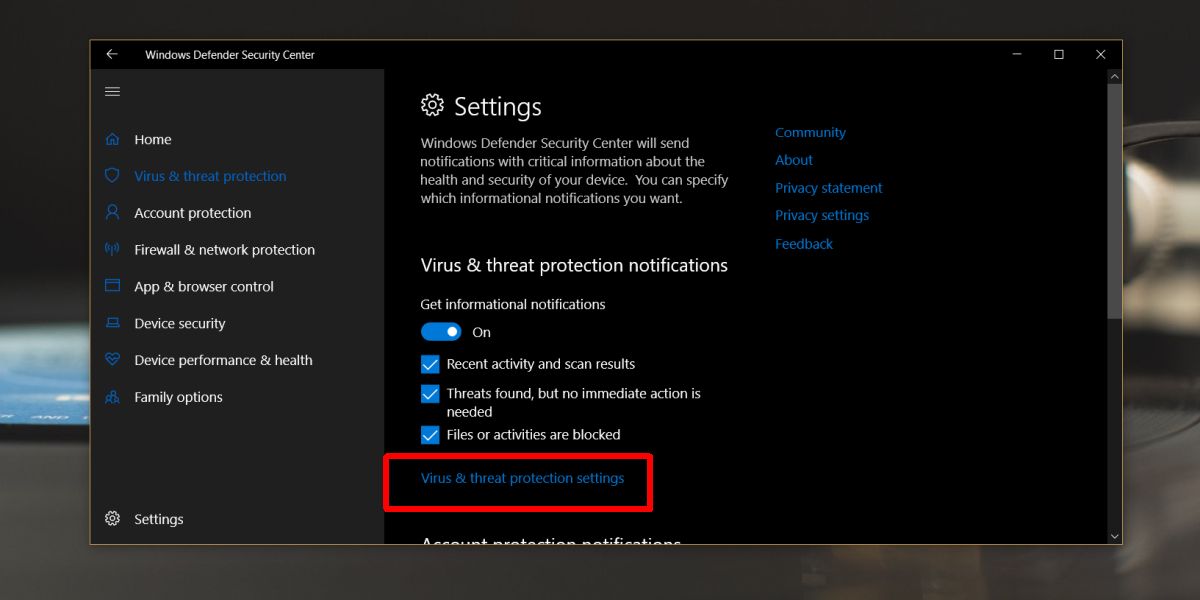
Slinkite žemyn iki skyriaus „Išskyrimai“ ir spustelėkite „Pridėti arba pašalinti išskyrimus“.
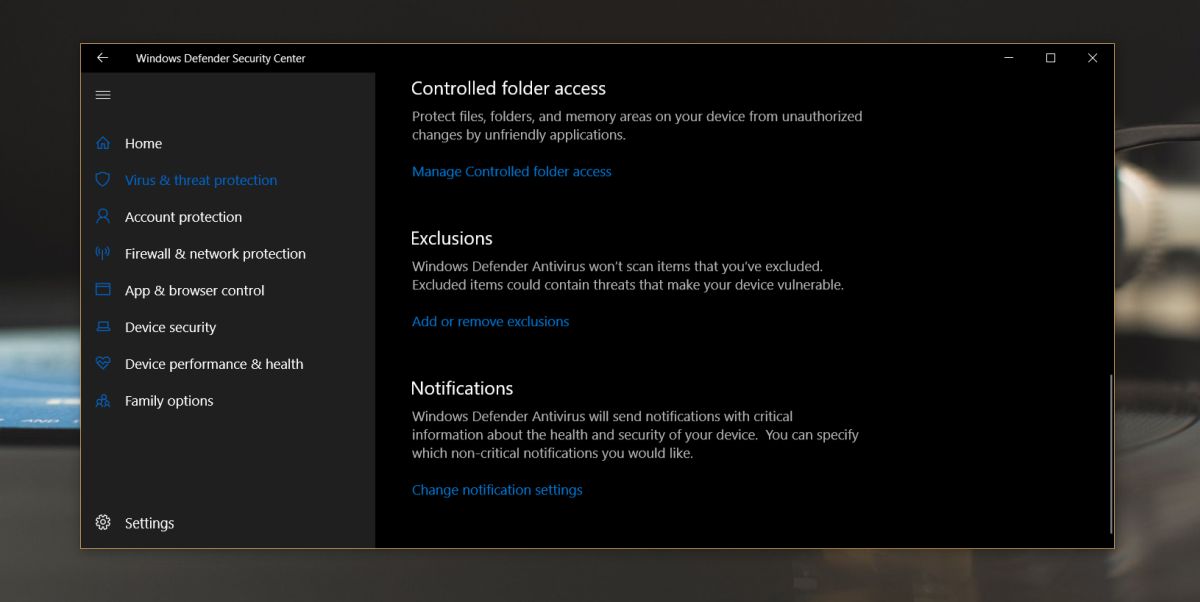
Išskyrimų ekrane spustelėkite mygtuką „Pridėti išskyrimą“ ir pasirinkite, ką norite pašalinti, kad jį nuskaitytų „Windows Defender“.
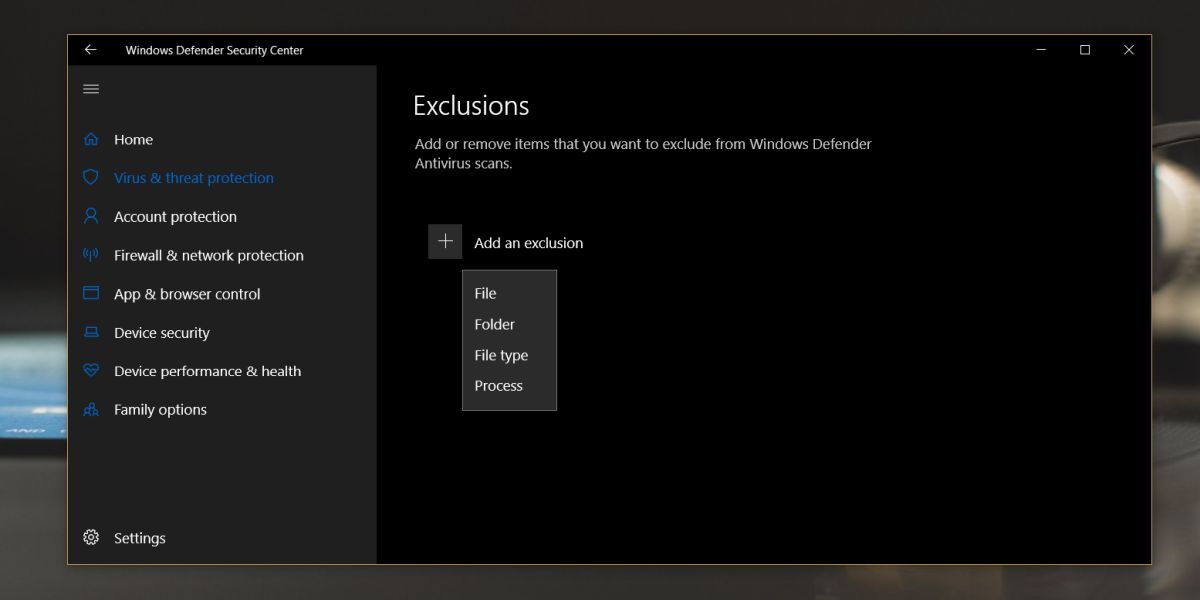
Dabar turėsite patvirtinti savo tapatybęsu administratoriaus vartotojo vardu ir slaptažodžiu, kad būtų galima pridėti išimtį. Čia taip pat galite pašalinti bet kokius pridėtus pašalinimus, kuriems taip pat reikės administravimo teisių.
Paprastai šie leidimai niekada neatstatomi, betjei atsinaujinsite programos failą, kurį įtraukėte į neįtrauktų failų sąrašą, galbūt norėsite patikrinti ir įsitikinti, kad jis nebuvo pašalintas. Taip pat turėtumėte žinoti, kad tai būdinga failams. Jei pašalinsite failą, ištrinsite jį vėliau ir atsisiųsite jo kopiją, jis nebus automatiškai pašalintas iš „Windows Defender“.
Jei „Windows Defender“ sukelia tam tikrų problemų, pvz., Neleis įdiegti failo, turėtumėte pabandyti kurį laiką jį išjungti, o ne pridėti failo išimtį.













Komentarai